UEFI و BIOS، فریمورهایی هستند که با شروع به کار کامپیوتر و قبل از اینکه سیستم عامل به طور کامل بارگذاری شود فرایند اجرایشان آغاز می شود. با اینکه این دو فریمور کارهای یکسانی را به شکل هایی متفاوت انجام میدهند ولی با هم فرق هایی اساسی نیز دارند. در این مطلب انزل وب ضمن بررسی تفاوت این دو فریمور، UEFI در نصب ویندوز چیست؟ شیوه کار Legacy Mode در بایوس و نحوه تعامل آن با UEFI نیز خواهیم پرداخت.
فرق بین UEFI ، Legacy Mode و BIOS چیست؟
Differences Between UEFI, BIOS and Legacy Mode
در این مطلب انزل وب قصد داریم به یکی از مهم ترین بخش های هر کامپیوتر، یعنی کارهای انجام شده در بوت بپردازیم. این قسمت شاید از نظر بسیاری از کاربران کامپیوتر دور بماند ولی می توان گفت که بدون عملکرد صحیح بوت در کامپیوتر، عملا قادر به استفاده از هیچ کدام از دستگاه ها و قطعات سخت افزاری آن نخواهید بود. از این رو فریمورهایی بر ای آن توسعه داده شده است که معروف ترین آن ها BIOS و UEFI می باشند. در این مطلب به این خواهیم پرداخت که فرق بین BIOS و UEFI چیست؟
BIOS چیست؟

BIOS مخفف عبارت Basic Input-Output system به معنای مدیریت ورودی/خروجی سیستم است. این نرم افزار سطح پایین روی یک چیپ در مادربورد کامپیوتر پیاده سازی می شود و با روشن شدن کامپیوتر جهت اجرا بارگذاری می شود. مسئولیت اصلی این نرم افزار، فعال سازی اجزای سخت افزاری کامپیوتر و اطمینان از عملکرد صحیح آن ها قبل از بوت شدن سیستم عامل می باشد. همچنین اجرای بوت لودر که وظیفه اصلی بوت سیستم عامل بر دوش آن است نیز توسط بایوس صورت می گیرد.
همه این ها با کمک فرایندی تحت عنوان POST صورت می گیرد. در طی این فرایند اگر تشخیص داده شود که یکی از قطعات سخت افزاری کار خود را به درستی انجام نمی دهد یا هر گونه مشکل دیگری به وجود بیاید، مراتب از طریق یک پیام خطا یا صدای بوق مانند به اطلاع کاربر کامپیوتر می رسد. هر صدا نشان دهنده مشکل در یک قطعه سخت افزاری خاص است. با وجود همه کاربردها و مزایی اساسی بایوس برای کامپیوتر، باید گفت که این فناوری به روزهای آخر عمر تقریبا چهل ساله خودش رسیده است.
با اینکه این سیستم در طی این مدت با بهبودها و به روز رسانی هایی همراه بوده است ولی این بهبودها انچنان که باید، همگام با پیشرفت های صورت گرفته در فناوری های کامپیوترهای شخصی نبوده است. برای روشن تر شدن این موضوع کافیست به این حقیقت فکر کنید که در زمان معرفی بایوس، سیستم عامل MS-DOS در همه کامپیوترهای شخصی مورد استفاده قرار می گرفت. از این رو متخصصان به فکر ارائه یک سیستم به روز تر و با قابلت های بیشتر به عنوان یک جایگزین قابل اعتنا برای بایوس افتادند که حاصل آن، سیستمی تحت عنوان UEFI شد.
UEFI Boot Mode چیست؟
UEFI به معنای رابط فریمور یکپارچه قابل توسعه است و می توتاند همان کارهای بایوس را منتهی به شکلی به صرفه تر انجام دهد. به صورت کلی در صورتی که می خواهید از قابلیت های UEFI بهره ببرید باید سخت افزار و در واقع مادربوردی تهیه کنید که از این فریمور پشتیبانی نماید. اکثر مادربوردهای جدید به صورت پیش فرض از UEFI استفاده می کنند. البته معمولا در UEFI از بایوس هم بهره برده شده است. به طوری که کاربر قادر به انتخاب بین آن دو خواهد بود. این مساله به خاطر امکان نصب سیستم های عامل قدیمی تر روی مادربوردهای جدید است.
فرق بین BIOS و UEFI چیست؟
تا اینجا به توضیح مختصر هر کدام از این دو فریمور پرداختیم. چه قابلیت هایی باعث می شود که UEFI را به بایوس ترجیح دهیم؟ در ادامه به توضیح این مساله می پردازیم.
تفاوت UEFI و BIOS از لحاظ محدودیت در حجم
بایوس از پروتکل MBR برای ذخیره اطلاعات و داده های هارد دیسک استفاده می کند در حالی که این عمل در UEFI از طریق GPT صورت می گیرد. تفاوت اصلی بین این دو پروتکل این است که در MBR به دلیل ماهیت ۳۲ بیتی آن، تنها می توان به ایجاد ۴ پارتیشن پرداخت و هر پارتیشن نیز با محدودیت ۲ ترابایتی از لحاظ اندازه مواجه خواهد بود. در حالی که GPT 64 بیتی است و می توان گفت که تقریبا هیچ محدودیتی برای پارتیشن بندی در حالت UEFI وجود ندارد.
سرعت و کارایی بوت در حالت UEFI

از آنجا که UEFI مستقل از پلتفرم است می توتاند موجب افزایش سرعت و کارایی کامپیوتر شود. این نکته مخصوصا وقتی به چشم می آید که از هارد دیسک هایی با ظرفیت بالا استفاده می کنید. البته نوع پیکربندی UEFI هم در این میان بسیار مهم است. به طور کلی، UEFI می تواند در زمینه ارزیابی سخت افزارها بهتر از بایوس عمل کند. البته این افزایش سرعت آن قدر محسوس نیست که شما متوجه آن شوید. همچنین یکی از مواردی که کارایی UEFI نسبت به بایوس را افزایش می دهد، محیط و پوسته آن است که کار اجرای انواع دستورات را به خاطر ماهیت بصری خود، بسیار راحت تر کرده است.
مزایای UEFI از لحاظ امنیت

Secure boot یکی از ویژگی های UEFI است که همراه با ویندوز ۸ و نصب در حالت UEFI معرفی شد. در واقع می توان بزرگ ترین مزیت UEFI نسبت به بایوس را در امنیت آن دانست. در UEFI فقط درایورها و سرویس های تایید شده اجازه اجرا در میان بارگذاری سیستم عامل را خواهند داشت. بدین ترتیب خیالتان از راحت عدم اجرای هر گونه بد افزاری در هنگام آغاز به کار ویندوز می تواند راحت باشد. اساس کار Secure Boot بر پایه امضاهای دیجیتالی جمع آوری شده از بوت لودر است. بوت لودر نیز برای تحویل این امضاها نیاز به اجازه هسته (Kernel) ویندوز خواهد داشت. این فرآیند تا جایی ادامه پیدا می کند که سیستم عامل به طور کامل بارگذاری شود.
نحوه تشخیص پشتیبانی سیستم از UEFI

اگر یک کاربر عادی کامپیوتر باشید، شاید حتی متوجه اینکه سیستم شما از UEFI بهره می برد نیز نشوید. زیرا تغییرات جایگزینی UEFI به جای بایوس در حدی نیست که شما را متوجه خود کند. اگر احساس می کنید کامپیوترتان سریع تر از همیشه بوت می شود و البته اگر قادر به ساخت پارتیشن هایی با حجم بیش از ۲ ترابایت در کامپیوتر خود هستید، مطمئنا در حال استفاده از قابلیت ها و مزایای UEFI هستید. یکی دیگر از تفاوت هایی که بین بایوس و UEFI وجود دارد در نحوه دسترسی به آن ها است. برای دسترسی به UEFI باید از منوهای موجود در بوت ویندوز استفاده کنید.
در حالی که برای دسترسی به بایوس معمولا نیاز به فشردن یک دکمه در هنگام روشن شدن کامپیوتر بود. یکی از دلایل افزایش سرعت UEFI نیز به همین مساله بر می گردد. بدون بایوس، مادربورد دیگر منتظر این نمی ماند که آیا دکمه ای از سوی کاربر فشار داده می شود یا خیر. به هر روی با اینکه UEFI یک بروز رسانی بزرگ برای سیستم شما به حساب می آید ولی تاثیرات آن بیشتر در پشت پرده کامپیوتر نمایان است و به همین دلیل ممکن است بسیاری از کاربران متوجه حضور آن نشوند.
فرق بین Legacy Mode و UEFI چیست؟
Legacy Boot در واقع فرآیند استفاده شده برای بوت توسط بایوس است. همان طور که پیش از این گفته شد فریمور بایوس شامل لیستی از دستگاه های دارای امکان بوت نظیر درایوهای فلاپی دیسک, درایو هارد دیسک و … است که این لیست به صورت اولویت بندی شده تنظیم می شود. وقتی که فرایند POST انجام شد، بایوس قسمت اول هر یک از این بخش های ذخیره شده را داخل حافظه بارگذاری کرده و سپس آن ها را برای بررسی داشتن MBR اسکن می کند. اگر MBR معتبر پیدا شد، فرایند ادامه پیدا می کند. در غیر این صورت، این فرآیند در درایو های بعدی تکرار می شود.

همان طور که مشاهده می کنید Legacy Mode در واقع بخشی از بایوس است. بنابراین همه مزیت هایی که برای UEFI نسبت به بایوس بر شمردیم در اینجا هم صدق می کند. در واقع در اینجا بحث اصلی بر نحوه عملکرد Legacy Mode و UEFI است. UEFI هم مانند Legacy Mode دارای یک لیست است که البته نام آن در اینجا پارتیشن خدمات EFI می باشد.
در طول فرآیند POST، همه دستگاه های قابل بوت که به کامپیوتر متصل هستند توسط EFI اسکن می شوند تا از لحاظ داشتن GPT معتبر مورد بررسی قرار گیرند. بر خلاف MBR، در GPT از هیچ بوت لودری برای اسکن دستگاه ها استفاده نمی شود و این کار مستقیما زیر نظر خود UEFI انجام می گیرد. در صورتی که هیچ پارتیشنی دارای GPT پیدا نشد مشخص می شود که آن پارتیشن از UEFI پشتیبانی نمی کند و به همین دلیل تغییر حالت UEFI به Legacy صورت می گیرد. نکته مهم در اینجا این است که در صورتی که در هر دو مورد، فرآیند مورد نظر با اشکال مواجه شود یک پیام خطا با این مضمون به شما نمایش داده خواهد شد: Please insert system disk.

از دیگر تفاوت های Legacy Mode و UEFI می توان به این اشاره نمود که در Legacy Mode از حافظه رام (ROM) برای اجرا کمک گرفته می شود. این در حالی است که رام تنها ۶۴ کیلوبایت برای ذخیره انواع داده ها می تواند در اختیار Legacy Mode قرار دهد. خوشبختانه UEFI این مشکل را با استفاده از درایورها حل نموده است. زیرا درایورها علاوه بر اینکه با به روز رسانی های سخت افزاری کاملا سازگار هستند، محدودیتی هم در خصوص فضای مورد نیاز خود ندارند. استفاده Legacy Mode از زبان اسمبلی نیز یکی دیگر از ویژگی های آن است که البته خوانایی و کار با آن را به نسبت UEFI که از زبان سطح بالاتر C در توسعه آن استفاده شده است، بسیار دشوارتر نموده است.
آموزش حل مشکل ارور No Bootable Device را می توانید در انزل وب مطالعه نمایید.
نظرات و پیشنهادات شما؟
در مطلب امروز به شرح فرق بین UEFI ، Legacy Mode و BIOS پرداخته و آن ها را از جنبه های گوناگون مقایسه کردیم. شما در سیستم خود از کدام یک از این فریمورها استفاده می کنید؟ می توانید نظرات، پیشنهادات و تجربیات خود در این زمینه را در دیدگاه این پست با ما به اشتراک بگذارید.

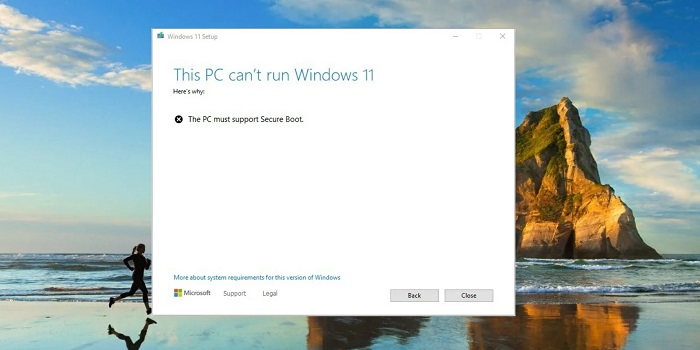
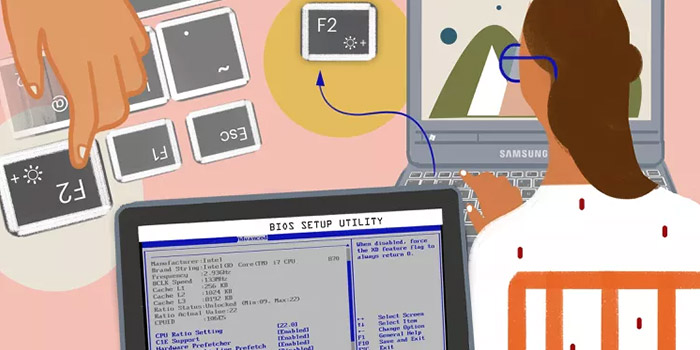




سلام خدا قوت
وقتی روی Repair your computer کلیک میکنم ارور زیر رو میده
This verdion of system recovery option is not
compatible with the version of Windows you are trying to repair. Try using a recovery disk that is compatible with this version of Windows
باید چکارکنم؟
ممنون از سایت خوبتون
ویندوز پریده
سلام من وقتی گزینه LegacyبهUEFI تبدیل میکنم صفحه کامپیوترم سیاه میشه و دیگه صفحه نمایش نمیده.چرا؟